Tämä artikkeli on tuotettu käyttämällä konekäännöstä.
Kuinka tyhjennän selaimeni välimuistin ja evästeet?
Kun huomaat Pipedrive-tilissäsi yleisiä suorituskykyongelmia, on hyvä aloittaa vianetsintä tyhjentämällä selaimesi välimuisti ja evästeet.
Alla on ohjeet välimuistin ja evästeiden tyhjentämiseen suurimmissa Pipedriveä tukevissa selaimissa.
Google Chrome
Chrome-ikkunassa napsauta ... > Poista selaustiedot.

Seuraavassa valintaikkunassa varmista, että valitset “Kaikki ajat” “Aikaväli”-valikosta ja että “Evästeet ja muut sivuston tiedot”, “Välimuistiin tallennetut kuvat ja tiedostot” ja “Välimuistiin tallennettu verkkosisältö” ovat valittuna ennen kuin napsautat “Poista tiedot.”

Firefox
Firefox-ikkunassa napsauta kirjahyllyn kuvaketta > Asetukset:
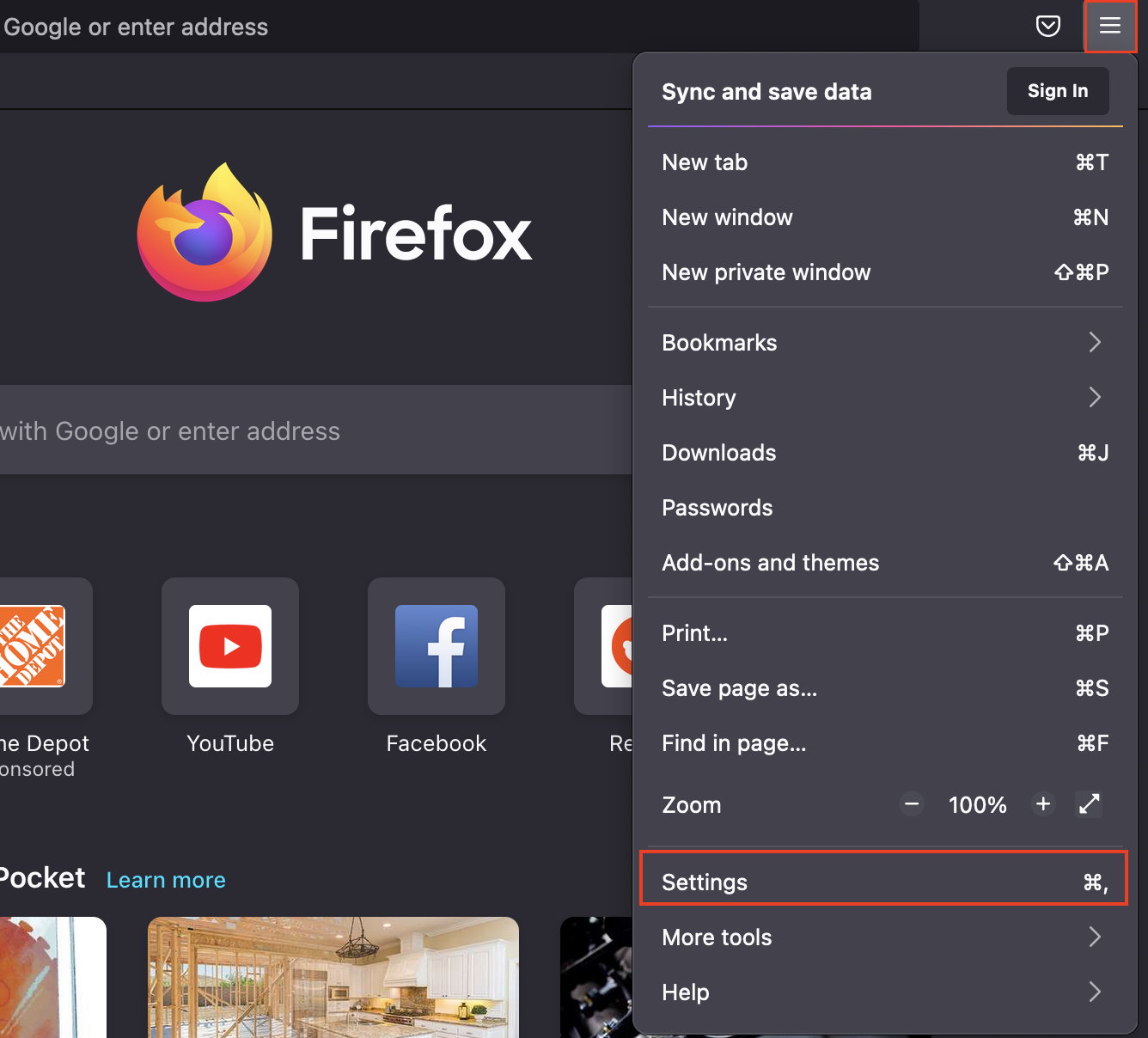
Siirry sitten kohtaan “Yksityisyys & turvallisuus” ja selaa alas kohtaan “Evästeet ja sivustotiedot” ja napsauta “Tyhjennä tiedot…”
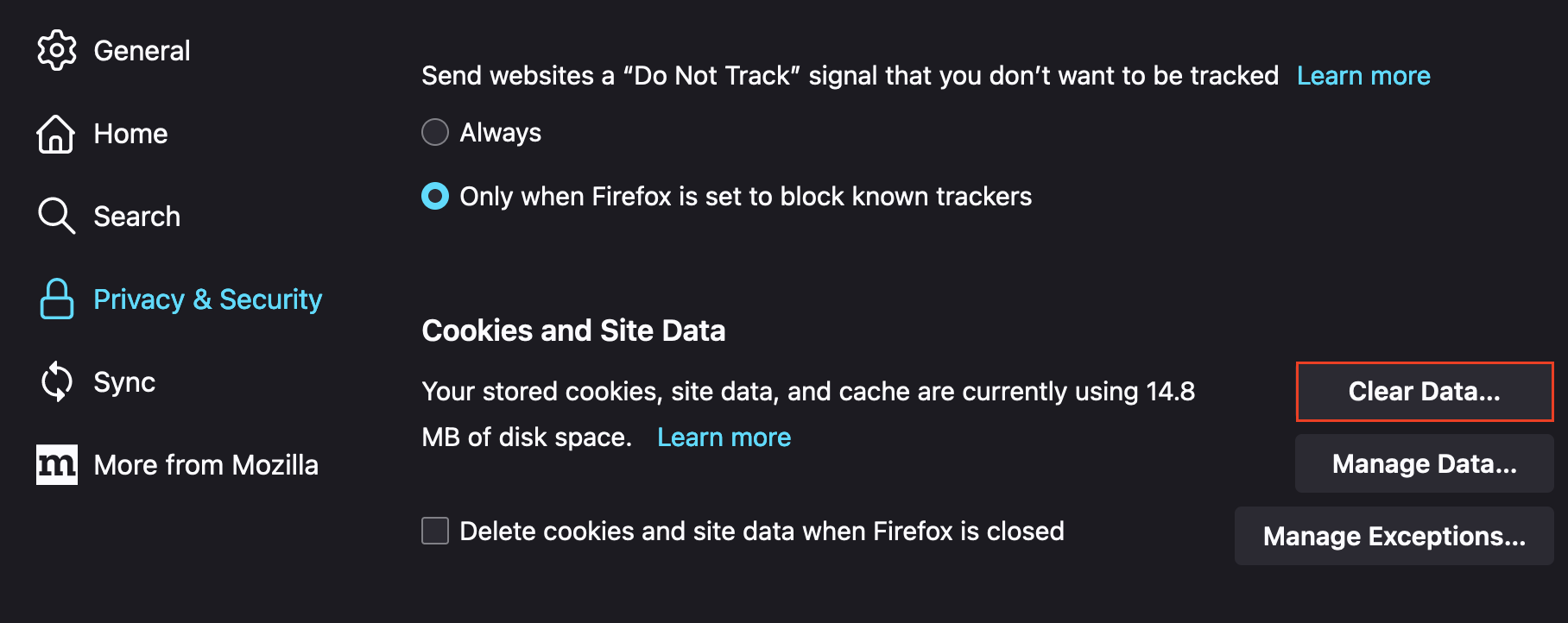
Safari
Safari-ikkunassa napsauta valikkorivillä „Safari” ja siirry kohtaan „Asetukset.”
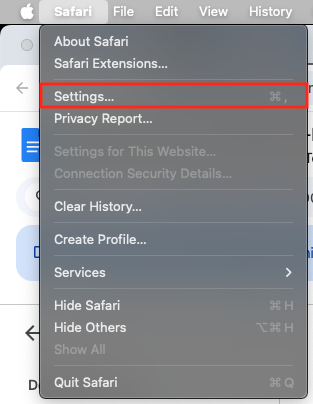
Seuraavassa ikkunassa valitse „Lisäasetukset”-välilehti ja varmista, että valitset „Näytä verkkokehittäjille tarkoitetut ominaisuudet”-valintaruudun:
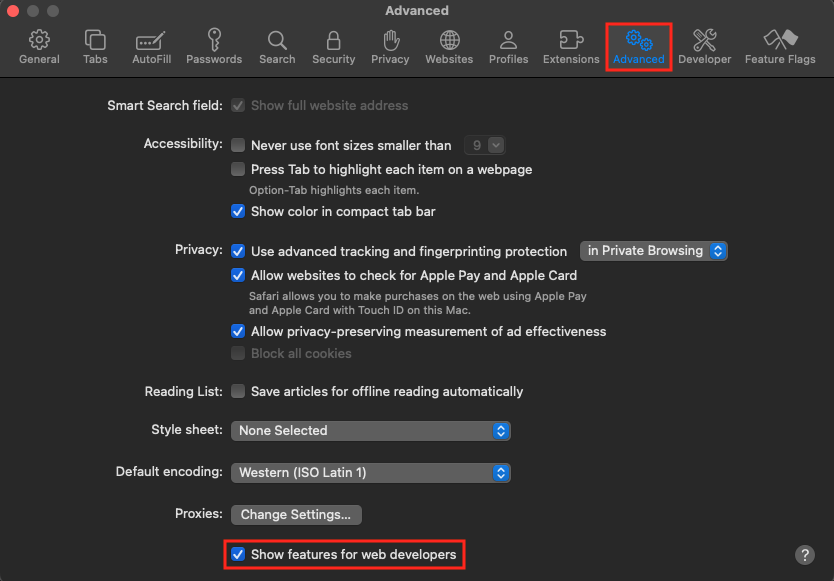
Etsi sitten valikkoriviltä „Kehitä”-välilehti ja valitse „Tyhjennä välimuistit.”
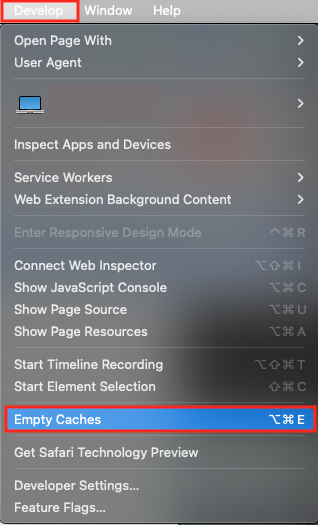
Internet Explorer
Internet Explorer -ikkunassa napsauta hammasrataskuvaketta > Turvallisuus > Poista selaushistoria.
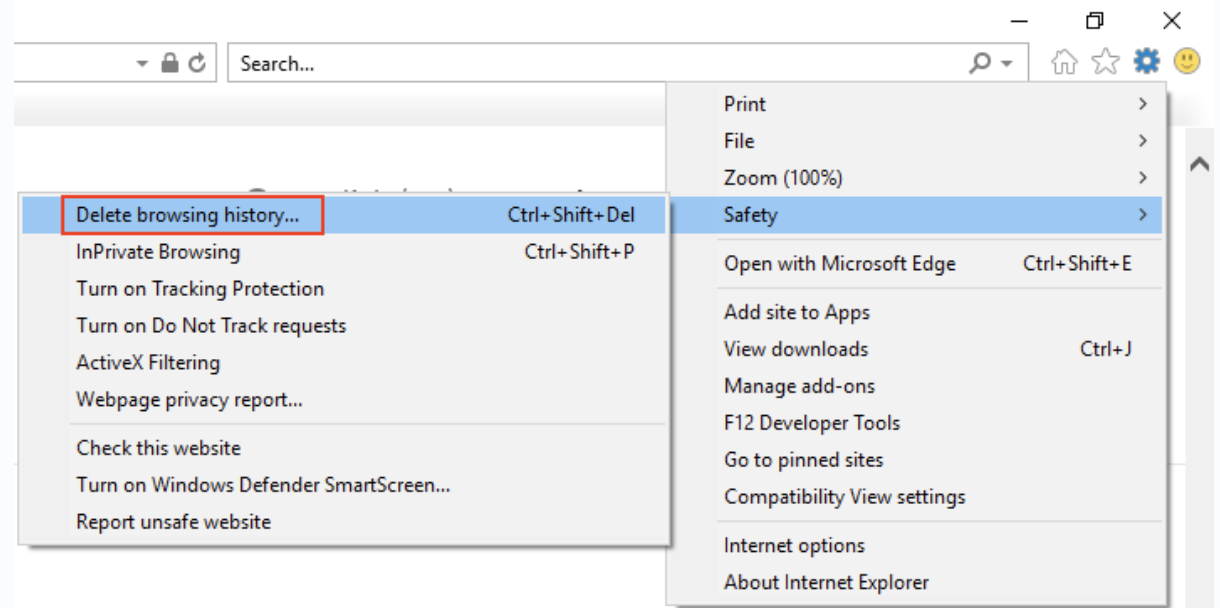
Seuraavassa valintaikkunassa varmista, että “Säilytä suosikkisivustojen tiedot” ei ole valittuna ja valitse “Väliaikaiset Internet-tiedostot ja verkkosivustotiedostot” sekä “Evästeet ja verkkosivustotiedot.” Voit sitten napsauttaa “Poista” vahvistaaksesi.
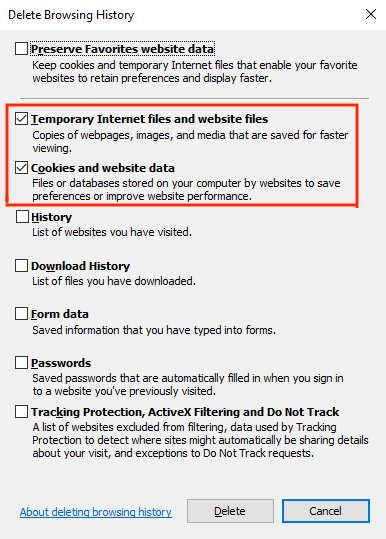
Jos käytät Microsoft Edgeä:
Microsoft Edgen ikkunassa napsauta (...) > Historia-välilehti > Tyhjennä selaustiedot.

Seuraavassa ikkunassa valitse “Evästeet ja tallennetut verkkosivustotiedot” ja “Välimuistissa olevat tiedot ja tiedostot” -vaihtoehdot. Voit sitten napsauttaa Tyhjennä nyt vahvistaaksesi.
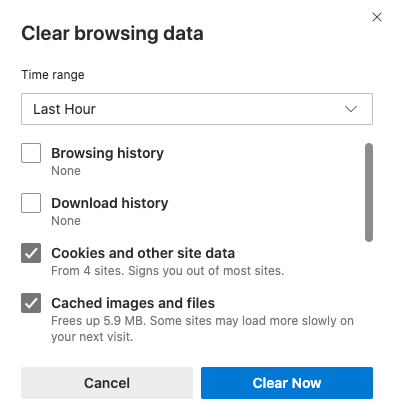
Yhden sivun välimuistin tyhjentäminen
Joskus sinun täytyy tyhjentää palvelinpuolen tietoja suorituskykyongelmien vuoksi, mutta et halua poistaa kaikkia näitä tietoja selaimestasi.
Tyhjentääksesi yhden verkkosivun välimuistin, napsauta ... > Lisätyökalut > Kehittäjätyökalut:
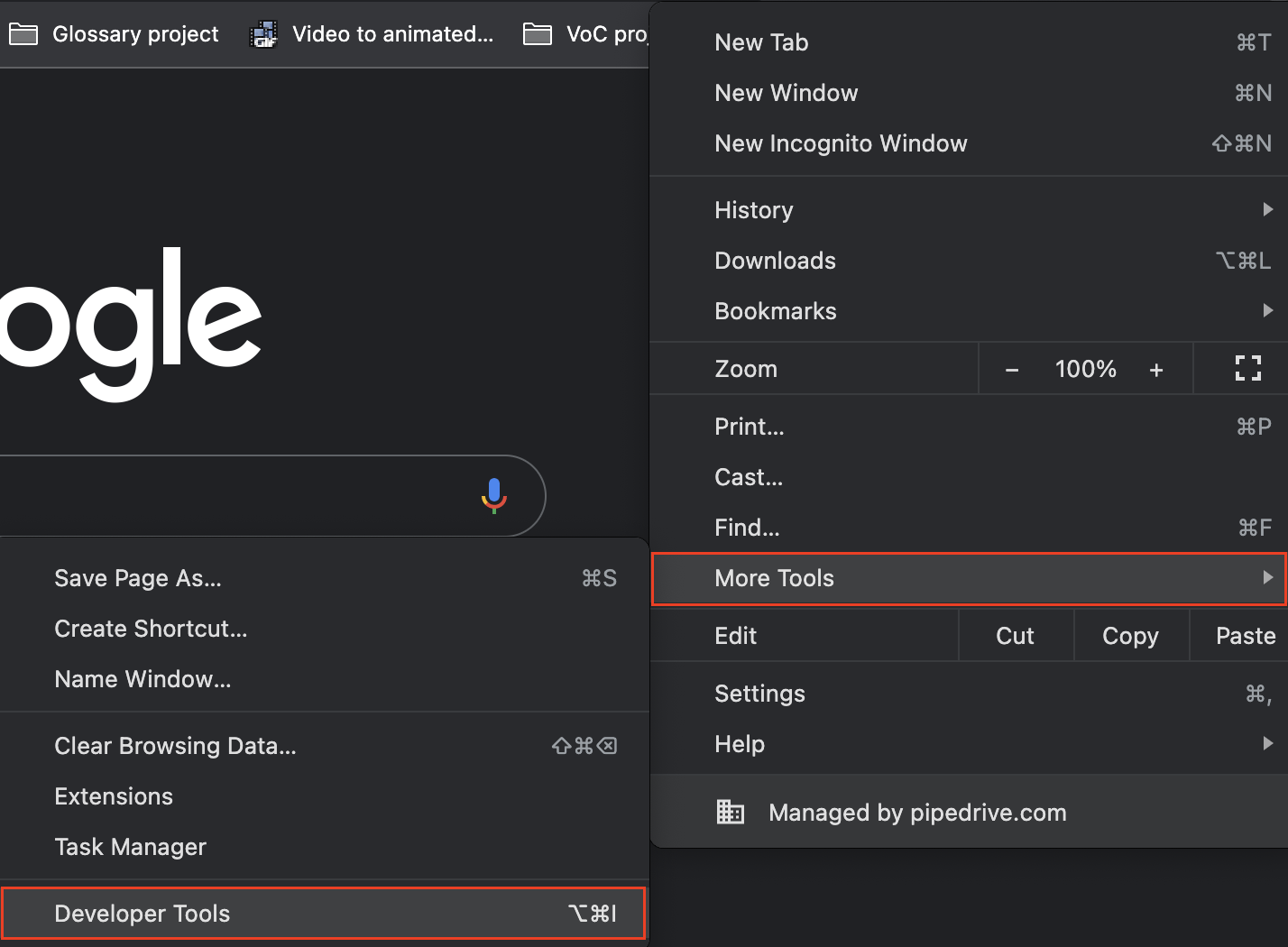
Tämä avaa Tarkastele-valikon, josta voit valita konsoli-välilehden. Kun se on valittuna, pidä konsolivälilehti auki ja napsauta selainikkunasi vasemmassa yläkulmassa olevaa päivityskuvaketta hiiren oikealla painikkeella.
Tämä paljastaa vaihtoehdon Tyhjennä välimuisti ja pakota uudelleenlataus:
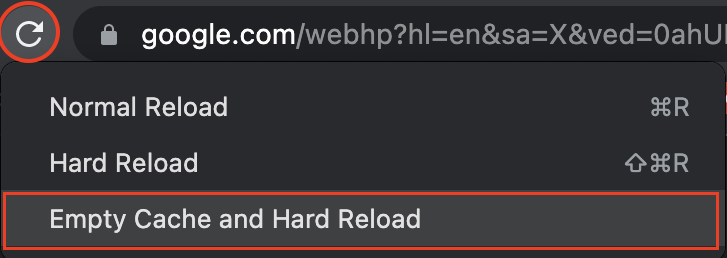
Oliko tämä artikkeli hyödyllinen?
Kyllä
Ei